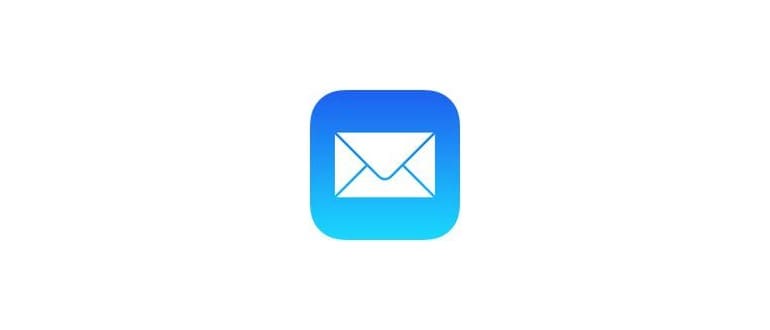Gli amministratori Mac possono trovarsi in una situazione in cui devono visualizzare un elenco di tutti gli account utente su un determinato Mac tramite la riga di comando. Esamineremo alcuni metodi per utenti esperti per elencare tutti gli account, sia dell’utente che di sistema, su qualsiasi Mac con qualsiasi versione del software di sistema di Mac OS X.
Alcuni approcci di base preliminari a questo sarebbe accedere alla schermata di accesso o elencare il contenuto della directory / Users, sebbene se un account utente è nascosto, non verrà visualizzato nella schermata di accesso ed è altrettanto semplice offuscare un utente dalla cartella / Users. Inoltre, l’esistenza di un nome nella directory / Users / non è infallibile, in quanto è possibile eliminare un account utente ma preservare la directory home dell’utente. Di conseguenza, mentre questi approcci possono essere appropriati per l’utente Mac casualmente che cerca di mostrare quali utenti hanno su un computer, nessuno di questi metodi è particolarmente adatto per la maggior parte delle esigenze di amministrazione. Tuttavia, passando alla riga di comando è possibile rivelare tutti gli account utente su un Mac, indipendentemente dal fatto che si tratti di account utente generali di utenti attivi, account di amministrazione e qualsiasi account di sistema.
Come elencare tutti gli account utente su un Mac dalla riga di comando
Apri il Terminale se non lo hai già fatto, o sul computer locale per cui vuoi elencare gli account utente, o collegandoti a un Mac remoto su cui desideri vedere gli account utente. Quindi utilizzeremo il comando ‘dscl’, che funziona in tutte le versioni del software di sistema di Mac OS X.
Visualizza tutti gli utenti e gli account su un Mac
dscl . lista / utenti
Il vantaggio (o il problema) di questo approccio è che elenca non solo tutti gli account utente su un Mac, ma mostra anche tutti gli account di processo daemon e server. Ciò includerebbe nomi utente come Paul, Bob, Jill, ma anche demoni, account di sistema e utenti di processi come networkd, windowserver, daemon, nessuno, root, _spotlight, _ard, _appserver, _iconservices e molti altri.
Se l’elenco completo di utenti è quindi indesiderabile, puoi facilmente escludere tutti i demoni _underscore ed elaborare gli account eseguendo l’output tramite grep, come vedremo successivamente.
Mostra solo account utente
dscl . lista / utenti | grep -v ‘_’
Questo comando filtra tutti gli _ utenti di demoni con prefisso underscore, che in realtà non sono account utente. Di conseguenza, riceverai un elenco molto più breve di nomi utente restituiti, ma troverai comunque tre nomi utente che non sono tipici account utente, ma sono normali nelle installazioni di Mac OS X; daemon, nessuno e root.
Mostra tutti gli account utente, le directory degli utenti e le informazioni sugli utenti GECOS su un Mac
Un altro approccio potrebbe essere quello di mostrare ed elencare un elenco dettagliato degli account degli utenti, la directory dell’account utente associata e le informazioni GECOS dell’account utente (che di solito è una descrizione dell’account o un nome utente completo). Se ti stai chiedendo cosa siano alcuni degli account di sistema e degli account ID utente di processo negli elenchi citati in precedenza, questo approccio offre maggiori dettagli, inclusa la descrizione di gecos per ciascun account (ad esempio, l’utente _qtss è il daemon QuickTime Streaming Server).
dscacheutil -q utente
L’output di tale comando sarà piuttosto esteso, quindi potreste voler reindirizzare il risultato più o meno o reindirizzare in un file di testo per semplificare l’analisi.
Probabilmente ci sono altri modi per visualizzare tutti gli account utente su un Mac, indipendentemente dalla versione del sistema, se si conosce un metodo informativo efficace non trattato qui, condividilo nei commenti.
Ulteriori informazioni nel 2024
Nel 2024, con l’evoluzione di macOS e l’introduzione di nuove funzionalità, la gestione degli account utente continua ad essere un aspetto cruciale per gli amministratori. È fondamentale tenere d’occhio le nuove funzionalità di sicurezza che Apple implementa per proteggere gli account e i dati degli utenti. Inoltre, l’uso di strumenti come Apple Remote Desktop può semplificare ulteriormente la gestione degli account su più Mac, rendendo la vita più facile agli amministratori.
In questo anno, rimanere aggiornati sulle tecnologie emergenti come M1 e M2 chip è essenziale per garantire che le configurazioni degli account siano ottimizzate per le nuove architetture hardware. Con la crescente attenzione a privacy e sicurezza, gli amministratori dovrebbero anche esplorare le opzioni di autenticazione a più fattori per una protezione aggiuntiva degli account utente.
Non dimenticare di condividere le tue esperienze e le migliori pratiche con la community; chi meglio di noi può imparare gli uni dagli altri? Siamo tutti nella stessa barca quando si tratta di gestire i nostri sistemi Mac.